
写真は、ハードデスクです。
このハードデスクは、新年の安売りでAmazonで購入しました。
メーカーは、エレコム 国産製です。

早速、ハードデスクをiMacに接続します。
すると、写真の画面が自動で出ます。
バックアップ用のMac OS Time Machine サイトです。

このハードデスクをiMacのバックアップ用に設定しますか?
そう、バックアップの要否が出ます。
【消去】をクリック。
その後、ファイルの初期化が行われます。
でも、このままではiMacのバックアップシステムは完成ではありません。
このハードデスクの初期設定は、Windowsでは出来るのですが、iMacでは読込みは出来ますが、書込みが出来無いのです。

そこで、エレコムのページを開けます。

そこで、Mac OS用のパラゴンドライブを開きます。
早速、ダウンロードを開始。

次に、 ダウンロードサイトをクリックしてインストール開始です。

写真の画面に従って、いくつかの手順を踏みます。

インストール完了です。
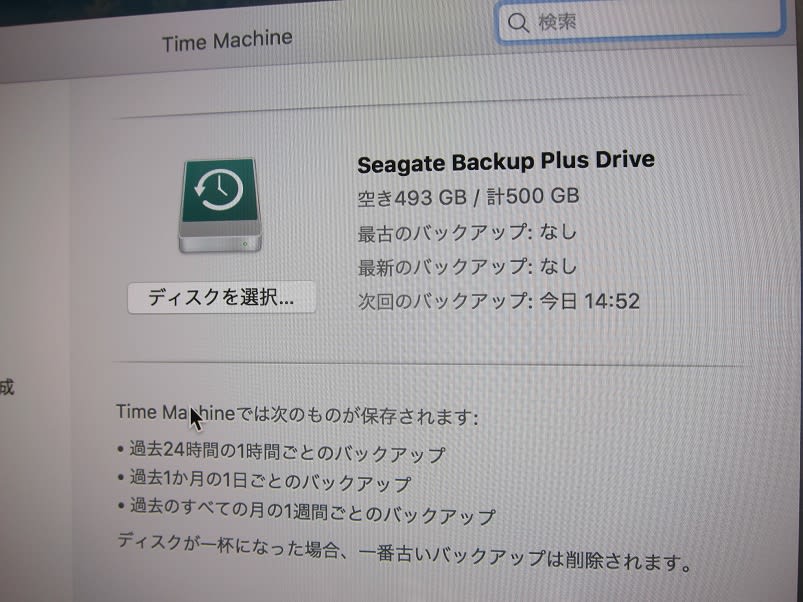
これで、バックアップシステムが構築されました。

数時間後、写真の画面が自動で出ます。
自動的にバックアップが行われました。
パソコンの起動中は、一時間毎に、自動でバックアップが行われます。
これで、システムに不都合が出ても、簡単に元の状態に復元出来ます。
注
ハードデスクの容量をケチって500GBにしましたが、失敗でした。
最低でも私の場合1TBは必要でした。















